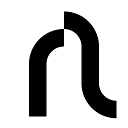Ferramentas do usuário
Visitou:
faq:acesso_ssh
Diferenças
Aqui você vê as diferenças entre duas revisões dessa página.
| Próxima revisão | Revisão anterior | ||
|
faq:acesso_ssh [2019/10/26 21:13] josealvim criada |
faq:acesso_ssh [2020/05/02 07:12] josealvim removida |
||
|---|---|---|---|
| Linha 4: | Linha 4: | ||
| todo usuário pode acessar sua conta na Rede via [[https:// | todo usuário pode acessar sua conta na Rede via [[https:// | ||
| - | Para acessar remotamente a Rede Linux, é necessário ter uma conexão com a Internet em seu computador pessoal. Se você estiver em um Windows, você pode baixar um programa de emulação de terminal ou um cliente ssh como o [[https:// | + | Para acessar remotamente a Rede Linux, é necessário ter uma conexão com a Internet em seu computador pessoal. Se você estiver em um Windows, você pode baixar um programa de emulação de terminal ou um cliente ssh como o [[https:// |
| + | |||
| + | < | ||
| + | ssh < | ||
| + | </ | ||
| + | |||
| + | Onde ''< | ||
| + | |||
| + | < | ||
| + | scp endereço-de-origem endereço-de-destino | ||
| + | </ | ||
| + | |||
| + | Onde, o endereço de um arquivo na rede é ''< | ||
| + | |||
| + | Por exemplo, se o seu usuário for '' | ||
| + | |||
| + | < | ||
| + | scp neko@linux.ime.usp.br: | ||
| + | </ | ||
| + | |||
| + | Pois '' | ||